astro-theme-pure主题部署 Waline 评论系统全流程指南
个人在为astro-theme-pure主题部署 Waline 评论系统全流程指南以及踩坑
前言#
这篇博客记录了我使用 Vercel + LeanCloud(Waline 官方推荐的方式)为 Astro 博客添加评论系统 Waline 的完整流程。除了涵盖基础搭建过程,我还整理了一些踩坑点,尤其适用于使用 astro-theme-pure 的用户,希望能帮到正在折腾博客评论功能的你。
☁️ 第 1 步:注册 LeanCloud#
前往 LeanCloud 控制台注册或登录账号:https://console.leancloud.app/login ↗ 完成注册后,进入 Settings > API Keys 页面,复制下列三个值,后续部署中将使用:
- App ID
- App Key
- Master Key


⚙️ 第 2 步:在 Vercel 部署 Waline 服务端#
使用一键部署功能将 Waline 部署至 Vercel。点击以下链接进入部署界面: 👉 一键部署 Waline 仓库名可随意填写,然后点击 Create,等待部署完成。
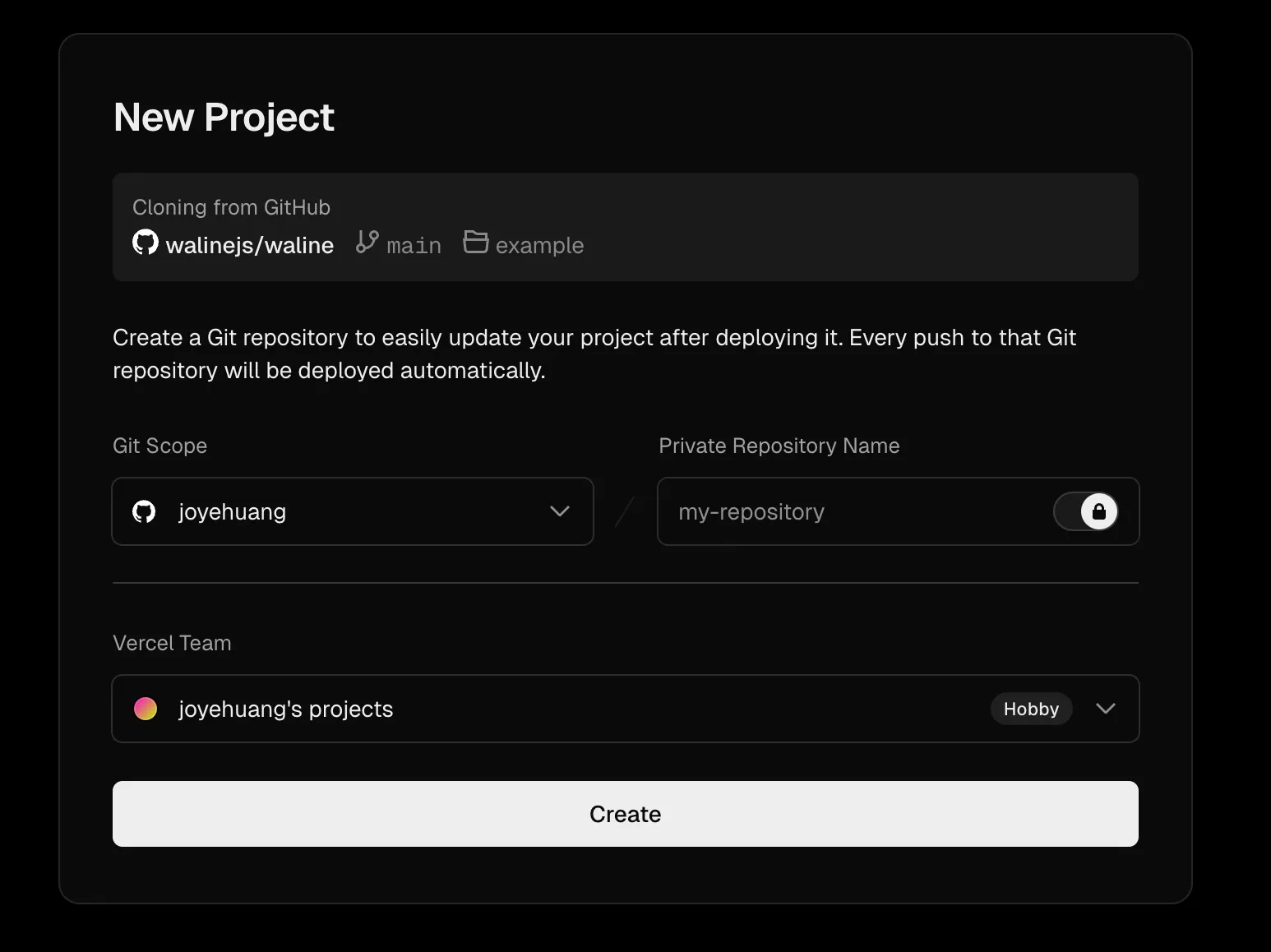
🔧 第 3 步:配置环境变量#
部署完成后,进入 Vercel 仓库的 Settings > Environment Variables 页面,添加以下三个环境变量(对应 LeanCloud 提供的值):
- LEAN_ID
- LEAN_KEY
- LEAN_MASTER_KEY 保存后,Vercel 会在右下角提示你重新部署,点击确认即可使配置生效。
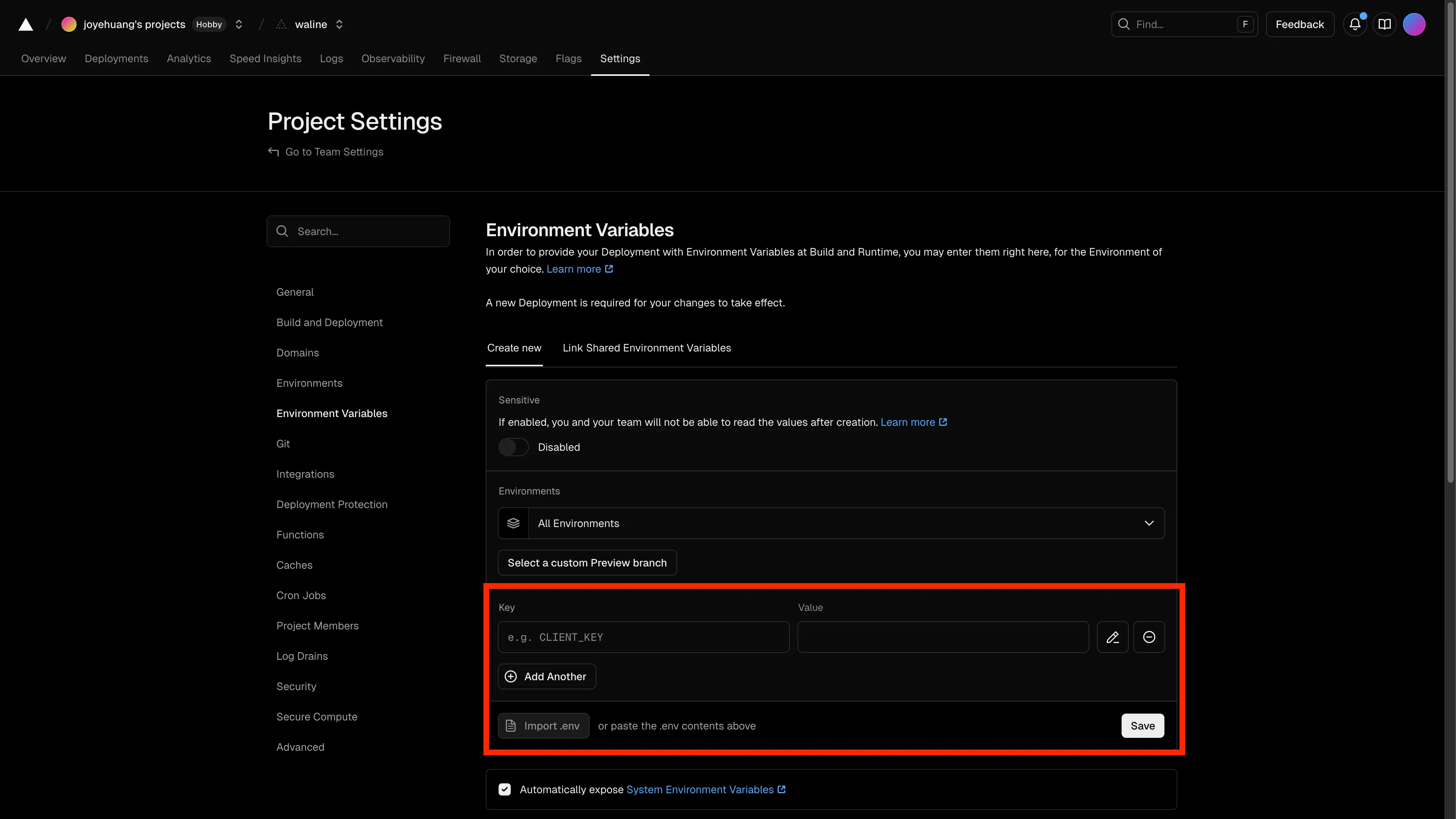
🌐 第 4 步(可选但推荐):绑定自定义域名#
为了避免因为 DNS 污染而导致 Waline 报错(如 “not initialized”),建议绑定自己的域名。 进入 Vercel 项目的 Settings > Domains 页面添加域名。如果你的域名 DNS 不在 Vercel,还需在你的域名服务商那里配置对应解析记录
🔑 第 5 步:初始化 Waline 管理后台#
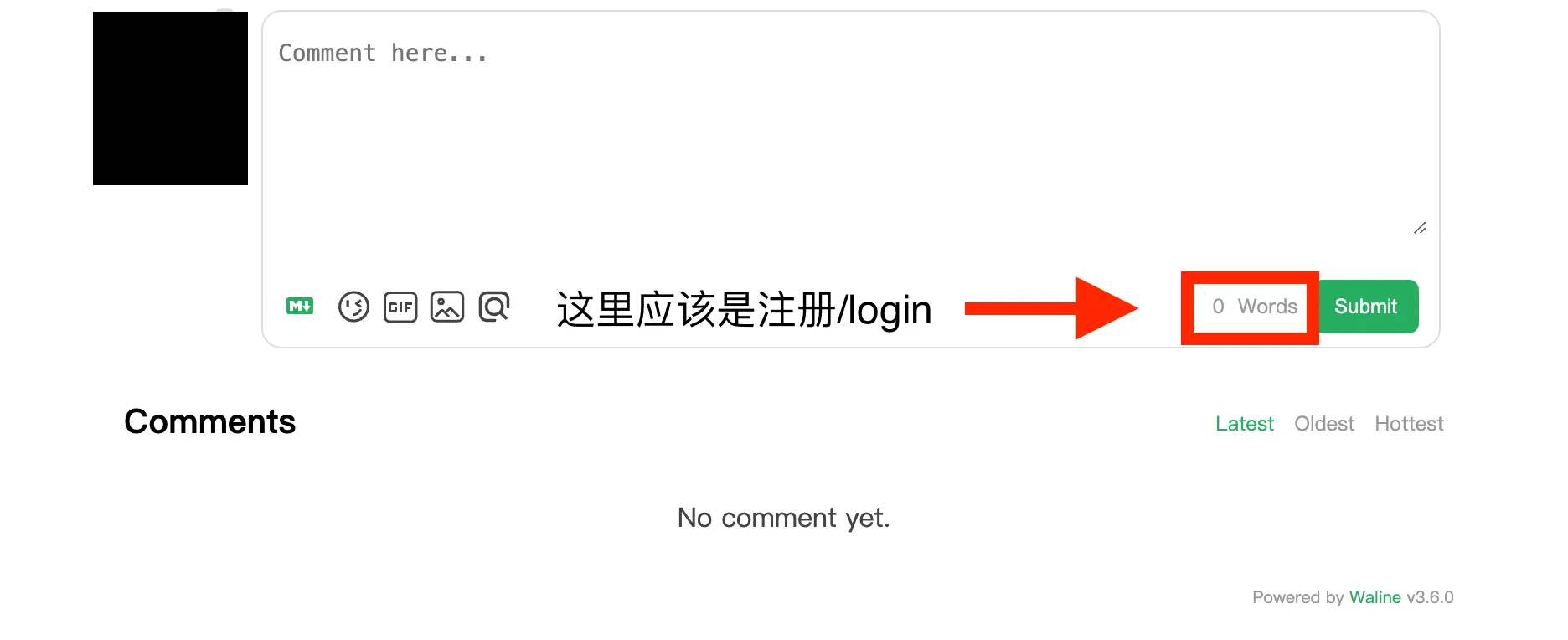
在你的部署地址后添加 /ui 路径访问 Waline 后台,例如: https://www.yourdomain.com/ui ↗ 点击 Login > Register 注册新账号:
- 不要使用 GitHub 或其他第三方登录方式,否则无法成为管理员;
- 填写的域名必须是完整格式(如 https://yourdomain.com),不要省略 ↗ http/https。
🧩 第 6 步:配置 Astro 博客前端(以 astro-theme-pure 为例)#
打开你的博客项目中的 src/site.config.ts 文件,找到 Waline 配置部分,修改为以下格式:
// Comment system
waline: {
enable: true,
// Server service link
server: 'https://your-waline-url.com', // 👈 将此处替换为你实际部署的 URL
// Refer https://waline.js.org/en/guide/features/emoji.html
emoji: ['bmoji', 'weibo'],
// Refer https://waline.js.org/en/reference/client/props.html
additionalConfigs: {
// search: false,
pageview: true,
comment: true,
locale: {
reaction0: 'Like',
placeholder: 'Welcome to comment. (Email to receive replies. Login is unnecessary)'
},
imageUploader: false
}
}完成保存后,重新启动项目,前往博客文章页,即可看到 Waline 评论区成功加载。
✅ 第 7 步:测试部署成功#
此时你已经可以登录 Waline 后台进行评论管理。 前往你的博客页面,刷新几次页面,应该能看到 views 计数开始增长,说明部署成功。 结语 到此,基于 astro-theme-pure 的 Waline 评论系统就完整部署完成啦! 如果你遇到任何问题,欢迎留言讨论~我后续也会继续更新部署中的踩坑点。
结语#
到此,基于 astro-theme-pure 的 Waline 评论系统就完整部署完成啦! 如果你遇到任何问题,欢迎留言讨论~我后续也会继续更新部署中的踩坑点。